So laden Sie JDK in Centos herunter
May 18, 2020 am 10:07 AM
1. Laden Sie das JDK-Tar-Paket herunter
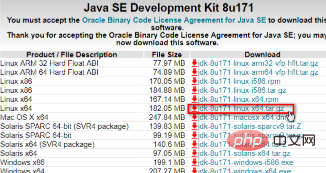
2 , Deinstallieren Sie das JDK, das mit dem System geliefert wird
Da das CentOS7.4-System, das ich hier installiert habe, mit JDK1.8 geliefert wird, muss ich zuerst das JDK deinstallieren, das mit dem System geliefert wird
Die aktuelle JDK-Version des Systems anzeigen:
java -version

Pakete auflisten, die mit dem installierten Java übereinstimmen:
yum list installed | grep java
JDK deinstallieren:
yum -y remove java-1.7.0-openjdk* yum -y remove java-1.8.0-openjdk*
3, installieren Sie das heruntergeladene JDK
Erstellen Sie einen neuen Java-Ordner in /usr/, mkdir Java verwendet Xftp, um das heruntergeladene JDK-8u211-linux-x64.tar.gz nach /usr/java hochzuladen , benötigen
chmod 777 /usr/java
, um das Paket zu dekomprimieren:
tar -zxvf jdk-8u211-linux-x64.tar.gz
4. Konfigurieren Sie Umgebungsvariablen
Verwenden Sie vim /etc/profile, um das zu bearbeiten Eingabe der Profildatei:
vim /etc/profile
Drücken Sie i, um in den Bearbeitungsmodus zu gelangen, und hängen Sie den folgenden Inhalt an die Datei an:
export JAVA_HOME=/usr/java/jdk1.8.0_211 export JRE_HOME=$JAVA_HOME/jre export CLASSPATH=$JAVA_HOME/lib:$JRE_HOME/lib:$CLASSPATH export PATH=$JAVA_HOME/bin:$JRE_HOME/bin:$PATH
Nachdem die Bearbeitung abgeschlossen ist, drücken Sie Esc und geben Sie Folgendes ein: wq zum Beenden
Speichern und beenden, und die Umgebungsvariablen werden wirksam. Sie müssen
source /etc/profile
echo ausführen, um zu überprüfen, ob es wirksam wird
echo $JAVA_HOME /usr/java/jdk1.8.0_211
Nachdem die Umgebungsvariablen festgelegt wurden, Geben Sie ein: java, javac, java -version Es ist normal, auf den Inhalt zugreifen zu können.
Empfohlenes Tutorial: Centos-Tutorial
Das obige ist der detaillierte Inhalt vonSo laden Sie JDK in Centos herunter. Für weitere Informationen folgen Sie bitte anderen verwandten Artikeln auf der PHP chinesischen Website!

Heißer Artikel

Hot-Tools-Tags

Heißer Artikel

Heiße Artikel -Tags

Notepad++7.3.1
Einfach zu bedienender und kostenloser Code-Editor

SublimeText3 chinesische Version
Chinesische Version, sehr einfach zu bedienen

Senden Sie Studio 13.0.1
Leistungsstarke integrierte PHP-Entwicklungsumgebung

Dreamweaver CS6
Visuelle Webentwicklungstools

SublimeText3 Mac-Version
Codebearbeitungssoftware auf Gottesniveau (SublimeText3)

Heiße Themen
 So geben Sie Chinesisch in Centos ein
Apr 07, 2024 pm 08:21 PM
So geben Sie Chinesisch in Centos ein
Apr 07, 2024 pm 08:21 PM
So geben Sie Chinesisch in Centos ein
 So lesen Sie USB-Festplattendateien in Centos7
Apr 07, 2024 pm 08:18 PM
So lesen Sie USB-Festplattendateien in Centos7
Apr 07, 2024 pm 08:18 PM
So lesen Sie USB-Festplattendateien in Centos7
 So geben Sie Root-Berechtigungen in Centos7 ein
Apr 02, 2024 pm 08:57 PM
So geben Sie Root-Berechtigungen in Centos7 ein
Apr 02, 2024 pm 08:57 PM
So geben Sie Root-Berechtigungen in Centos7 ein
 Tipps zur SCP-Nutzung: Dateien rekursiv ausschließen
Apr 22, 2024 am 09:04 AM
Tipps zur SCP-Nutzung: Dateien rekursiv ausschließen
Apr 22, 2024 am 09:04 AM
Tipps zur SCP-Nutzung: Dateien rekursiv ausschließen
 Was tun, wenn Sie Ihr Passwort für die Anmeldung bei Centos vergessen haben?
Apr 07, 2024 pm 07:33 PM
Was tun, wenn Sie Ihr Passwort für die Anmeldung bei Centos vergessen haben?
Apr 07, 2024 pm 07:33 PM
Was tun, wenn Sie Ihr Passwort für die Anmeldung bei Centos vergessen haben?
 Was soll ich tun, wenn ich meinen Centos-Benutzernamen und mein Passwort vergesse?
Apr 02, 2024 pm 08:54 PM
Was soll ich tun, wenn ich meinen Centos-Benutzernamen und mein Passwort vergesse?
Apr 02, 2024 pm 08:54 PM
Was soll ich tun, wenn ich meinen Centos-Benutzernamen und mein Passwort vergesse?
 So aktivieren Sie Root-Berechtigungen in Centos7
Apr 07, 2024 pm 08:03 PM
So aktivieren Sie Root-Berechtigungen in Centos7
Apr 07, 2024 pm 08:03 PM
So aktivieren Sie Root-Berechtigungen in Centos7
 Was soll ich tun, wenn ich mein Centos7-Passwort vergesse?
Apr 02, 2024 pm 08:51 PM
Was soll ich tun, wenn ich mein Centos7-Passwort vergesse?
Apr 02, 2024 pm 08:51 PM
Was soll ich tun, wenn ich mein Centos7-Passwort vergesse?







